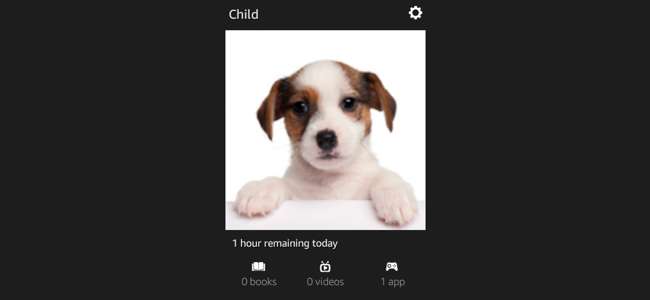
Пожежний планшет Amazon пропонує як батьківський контроль для швидкого блокування пристрою, так і дрібні «дочірні профілі». Ці дитячі (або підліткові) профілі використовують функція Kindle FreeTime , що є чи не найскладнішим рішенням батьківського контролю для планшетної операційної системи
Fire OS насправді є досить переконливим, якщо ви шукаєте потужний батьківський контроль та функції, зручні для дітей. Тут апаратне забезпечення Amazon насправді вирізняється не лише ціною.
Батьківський контроль проти дитячих профілів
ПОВ'ЯЗАНІ: Як перетворити планшет Android або Fire на приємний для дітей пристрій за допомогою FreeTime
Ви можете заблокувати пристрій одним із двох способів. Є батьківський контроль та є дочірні профілі, які використовують Kindle FreeTime . Обидва призначені для блокування вашого пристрою та обмеження того, що можуть робити ваші діти, але вони застосовують різні підходи.
Батьківський контроль : Увімкніть батьківський контроль, і таблиця Fire заблокує доступ до різноманітних речей - веб-браузера, електронної пошти, контактів, календарів, соціального доступу, камери, магазинів Amazon, покупок, відтворення відео, різних типів вмісту, налаштувань Wi-Fi , та служби визначення місцезнаходження. Ви можете вибрати, кого з них ви хочете заблокувати.
Для цього не потрібно створювати будь-який інший обліковий запис. Фактично це обмеження для поточного облікового запису, яке не можна видалити, якщо ви не знаєте пароль. Ви можете просто активувати батьківський контроль, встановити пароль батьківського контролю, і доступ до конфіденційного вмісту може бути обмежений. Потім ви можете передати планшет дитині і дозволити йому використовувати його як завгодно.
Дочірні профілі : Замість того, щоб просто активувати батьківський контроль, ви можете отримати більш складні засоби управління, створивши до чотирьох «дочірніх профілів» або «підліткових профілів». Ви створили б інший профіль для кожної дитини, яка використовуватиме пристрій. Вони використовують функцію Amazon Kindle FreeTime, і ви можете вибрати, якими програмами, електронними книгами та іншим вмістом ви хочете поділитися. Ви також можете змінити безліч інших налаштувань - наприклад, встановити "час сну" для кожної дитини, після чого вона не зможе користуватися планшетом, встановити обмеження щодо того, скільки вони можуть використовувати планшет для різних цілей, або вимагати від них використовувати навчальний вміст, перш ніж вони зможуть грати в ігри.
Увімкніть батьківський контроль
Щоб активувати батьківський контроль, відкрийте програму «Налаштування» - проведіть пальцем вниз від верхньої частини екрана та торкніться «Налаштування». Торкніться опції «Батьківський контроль» у розділі «Особисті». Активуйте повзунок "Батьківський контроль", і вам буде запропоновано створити пароль батьківського контролю. Цей пароль необхідний для ввімкнення, вимкнення або налаштування батьківського контролю. Ви можете змінити його з цього екрана пізніше - за умови, що ви знаєте поточний пароль.
Використовуйте інші параметри на екрані, щоб контролювати доступ до веб-браузера, електронної пошти, контактів, календарів, спільного доступу до соціальних мереж, камери, магазинів Amazon, відео, інших типів вмісту, налаштувань Wi-Fi та налаштувань служб локації.
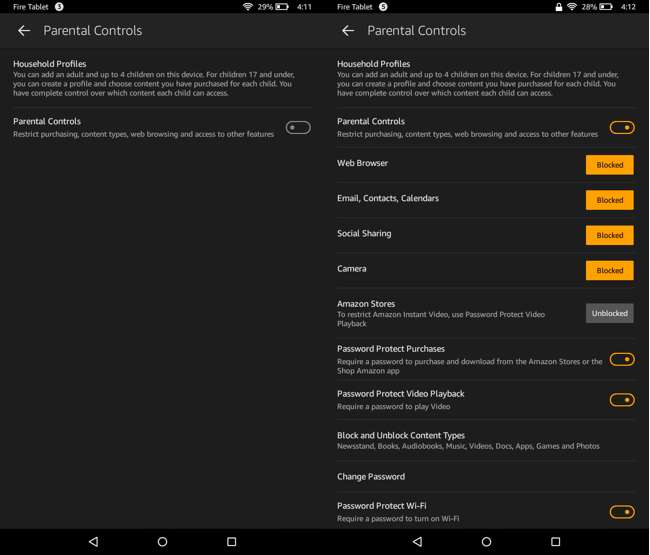
Поки ввімкнено батьківський контроль, на панелі сповіщень у верхній частині екрана ви побачите значок замка. Щоб їх вимкнути, натисніть панель сповіщень у верхній частині екрана, торкніться опції «Батьківський контроль увімкнено», а потім введіть свій пароль.
Ви можете залишити батьківський контроль увімкненим, крім випадків, коли ви хочете користуватися планшетом самостійно, гарантуючи, що ваші діти не можуть робити покупки, возитися з електронною поштою, переглядати відео, що не відповідають віку, або переглядати веб-сторінки - залежно від того, які варіанти ви вибрали.
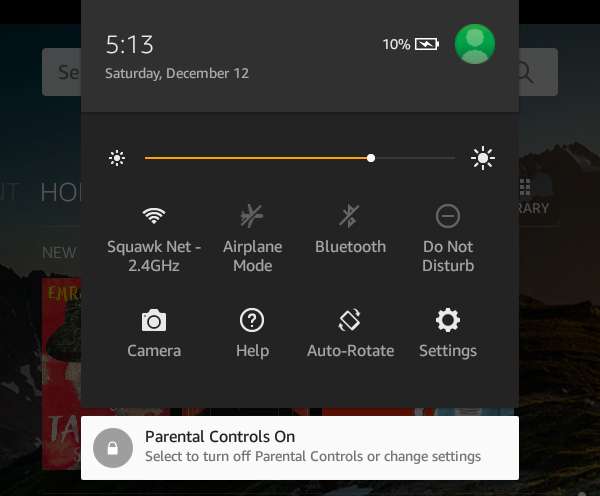
Створіть дочірні профілі
Відкрийте екран налаштувань і натисніть «Профілі та сімейна бібліотека» в розділі «Особисті», щоб створити нові профілі та керувати існуючими. Тут використовується налаштована “Сім'я” та працює разом із Розпалити сімейний спільний доступ .
Торкніться опції «Додати дочірній профіль», і ви зможете додати один або кілька профілів. „Дочірній профіль” отримає спрощений інтерфейс, орієнтований на вміст, тоді як „дочірній профіль” отримає стандартний інтерфейс планшетного ПК Amazon.
Ви зможете вибрати вміст, яким ви хочете поділитися, і пізніше можна торкнутися імені дитини, щоб додати більше елементів керування. Наприклад, ви можете встановити щоденні обмеження часу, вибираючи, коли дитині дозволено користуватися планшетом, і як довго вони можуть робити на ньому різні речі.
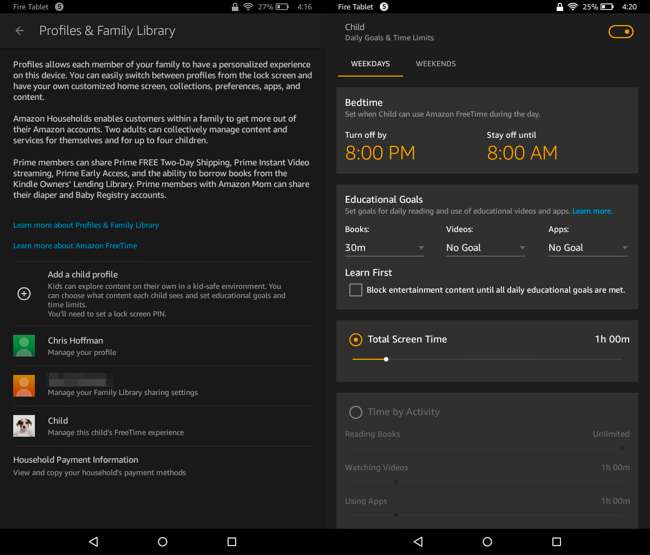
На екрані блокування ви або будь-хто інший із планшетом можете торкнутися зображення профілю у верхньому правому куті екрана та вибрати нового користувача для переключення користувачів. Ви також можете витягнути меню швидких налаштувань під час входу, торкнутися зображення профілю та вибрати новий обліковий запис користувача.
Щоб переглянути інформацію про те, як ваша дитина користується планшетом, ви можете відкрити програму “FreeTime”.
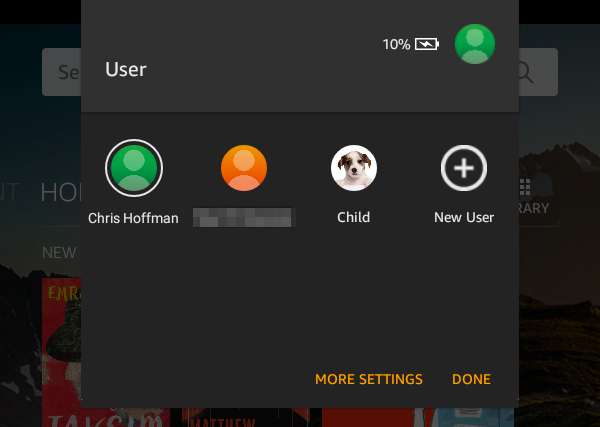
Amazon, ймовірно, продовжить додавати нові функції батьківського контролю до Fire OS. Якщо говорити про зручні для дітей функції та батьківський контроль, вона випереджає будь-яку іншу мобільну операційну систему. Це особливо попереду IOS від Apple , який досі не пропонує кілька облікових записів користувачів або профілів на одному iPad.







